Како сачувати лозинке у Цхроме-у за иОС
Када знате како да сачувате лозинке на Хром апликација за иОС, Цхроме може аутоматски да попуни те лозинке када је то потребно. Ово је згодно, у поређењу са памћењем на десетине лозинке и више пута куцати информације. Међутим, то може представљати безбедносни ризик.
Упутства у овом чланку се односе на апликацију Цхроме на иПхоне и иПад уређајима са иОС 12 или новијим. Раније верзије апликације раде слично.
Омогућите и онемогућите сачуване лозинке у иОС Цхроме апликацији
Цхроме Сачувана лозинка функција се може омогућити или онемогућити у неколико корака.
Изаберите Хром икона на иОС уређај да бисте отворили прегледач Цхроме.
Изаберите Цхроме мени, три хоризонтално поравнате тачке које се налазе на дну екрана.
У искачућем менију који се појави изаберите Подешавања.
Изаберите Лозинке.
-
Додирните Сачувај лозинке прекидач да бисте омогућили или онемогућили ову функцију.
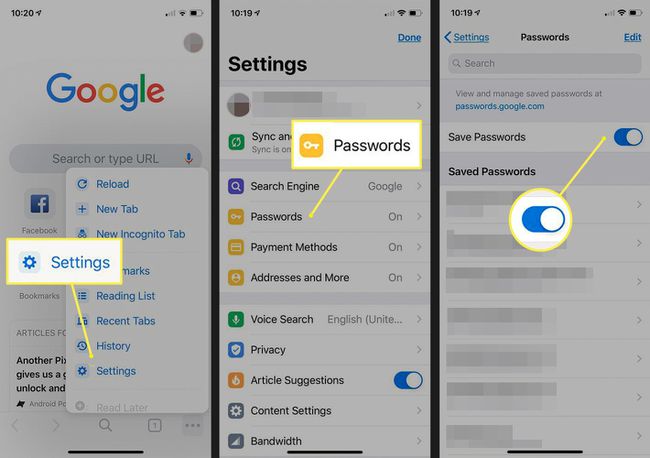
Ако сте пријављени у Цхроме и синхронизујете лозинке, можете да прегледате, мењате или бришете лозинке које су сачуване. Иди на пассвордс.гоогле.цом на рачунару и унесите акредитиве Гоогле налога.
Ако нисте синхронизовали лозинке, ваше лозинке се чувају само на иПхоне-у или другом иОС уређају на коме сте их сачували.
Пријавите се помоћу сачуване лозинке у иОС Цхроме апликацији
Ако користите сачуване лозинке, процес је практично аутоматски.
Отвори Хром апликацију на иОС уређају.
Идите на сајт који сте раније посетили.
-
Идите на образац за пријаву на сајт. Цхроме аутоматски попуњава образац за пријаву ако сте претходно сачували лозинку.
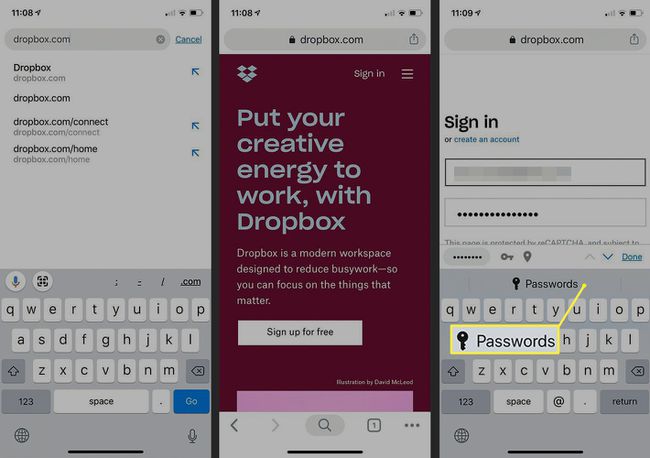
Ако Цхроме не предложи лозинку, изаберите Лозинке изнад тастатуре, потврдите свој идентитет помоћу штампања или препознавања лица, а затим изаберите своје податке за пријаву на екрану који се отвори.
Ово се може догодити ако имате више од једног налога или лозинке сачуваних за веб локацију.
Трајно избришите сачуване лозинке у иОС Цхроме апликацији
Ако не желите да сачувате своје лозинке и желите да уклоните оне које сте раније сачували на свом иПхоне-у, можете трајно да избришете те лозинке на уређају:
У апликацији Цхроме додирните мени са три тачке на дну екрана и изаберите Подешавања у искачућем менију.
-
Изаберите Лозинке.

Изаберите Уредити на врху екрана Лозинке.
-
Изаберите сваку сачувану лозинку коју желите да уклоните да бисте ставили квачицу поред ње. Изаберите Избриши на дну екрана да бисте трајно избрисали изабране лозинке.

